Mitä tehdä, jos Powerbeats Pro ei lataudu kotelossa

Jos Powerbeats Pro ei lataudu, käytä muuta virtalähdettä ja puhdista kuulokkeesi. Jätä kotelo auki lataamisen ajaksi.
Microsoft Photos saattaa joskus jäätyä ja kaatua, kun kuvia tuodaan mobiililaitteista. Tämä ongelma ilmenee useammin, kun käyttäjät yrittävät tuoda valokuvia iPhone-laitteista. Katsotaanpa nopeasti, mikä tämän ongelman aiheuttaa ja kuinka voit korjata sen.
⇒ Huomautus : Jos yrität tuoda satoja valokuvia kerralla, valitse vähemmän kuvia. Älä unohda pitää iPhonea lukitsemattomana, kun siirrät valokuvia.
Windows 10:ssä on sisäänrakennettu vianmääritys, jonka avulla voit korjata Microsoft Storesta lataamasi sovellukset.
Siirry kohtaan Asetukset → Päivitys ja suojaus .
Napsauta Vianmääritys (vasen ruutu).
Valitse sitten ja suorita Windows Storen sovellusten vianmääritys .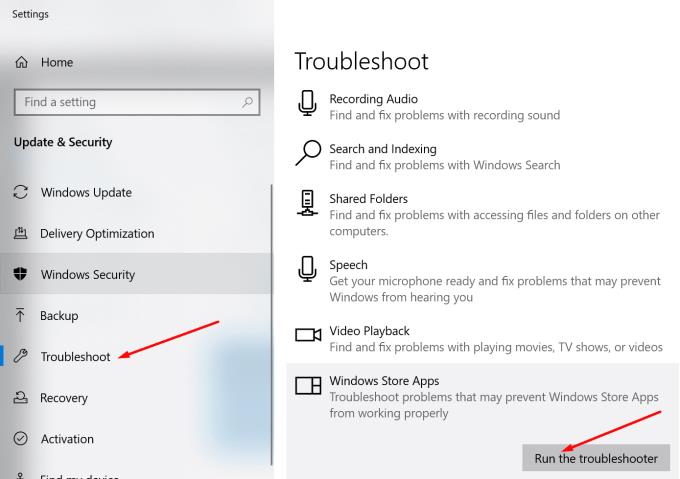
Kirjaudu ensin ulos Microsoft-tilistäsi ja kirjaudu takaisin sisään. Tämä päivittää yhteytesi sovelluksen palvelimiin. Jos et edelleenkään voi tuoda valokuvia, päivitä sovellus.
Käynnistä Microsoft Store -sovellus.
Etsi Microsoft Photos .
Napsauta sitten Päivitä- painiketta päivittääksesi sovelluksen.
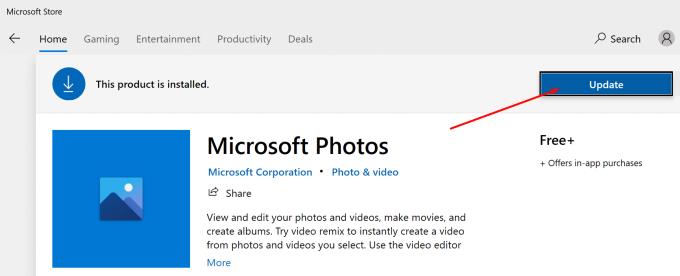
Päivitä Windows 10- ja iOS-versiosi
Kun puhutaan päivityksistä, tarkista, onko uudempaa Windows 10- ja iOS-versiota odottamassa asennusta.
Kuinka nollata Microsoft Photos
Siirry kohtaan Asetukset → Sovellukset ja ominaisuudet .
Valitse sovellus ja napsauta Lisäasetukset .
Paina ensin Korjaa- painiketta. Tarkista, onko ongelma ratkaistu.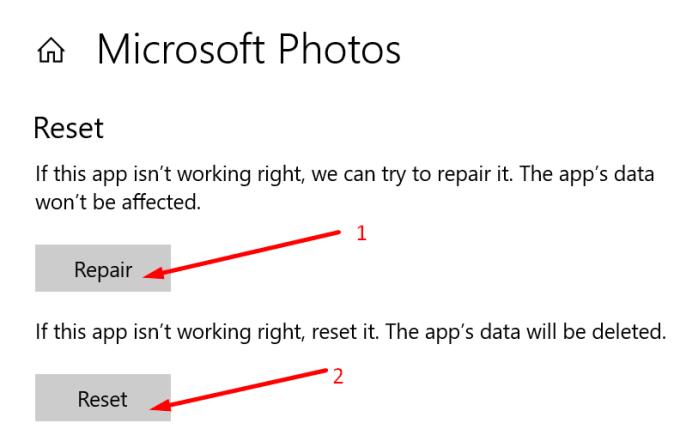
Jos se jatkuu, napsauta Reset- vaihtoehtoa nollataksesi sovelluksen.
Yhdistä puhelimesi tietokoneeseen.
Käynnistä File Explorer ja napsauta hiiren kakkospainikkeella iPhonea.
Valitse Tuo kuvat ja videot . Odota, kunnes File Explorer etsii puhelimesta multimediasisältöä.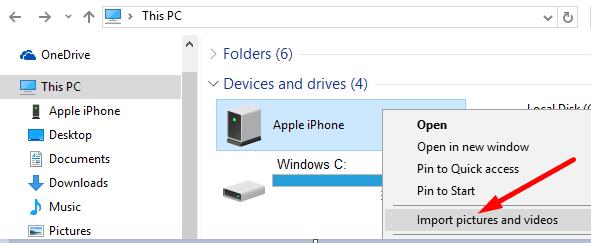
Napsauta Tarkista, järjestä ja ryhmittele tuotavat kohteet .
Valitse kuvat, jotka haluat tuoda. Tai napsauta Tuo kaikki uudet kohteet nyt, jos haluat tuoda kaikki kuvat.
Älä pakkaa iPhone-kuvia siirtäessäsi niitä Windows 10 -tietokoneeseen. Siirrä ne alkuperäisinä kuvina.
Valitse iOS-laitteillasi Asetukset → Kuvat .
Napauta Siirrä MACiin tai PC:hen ja valitse Säilytä alkuperäiset -vaihtoehto.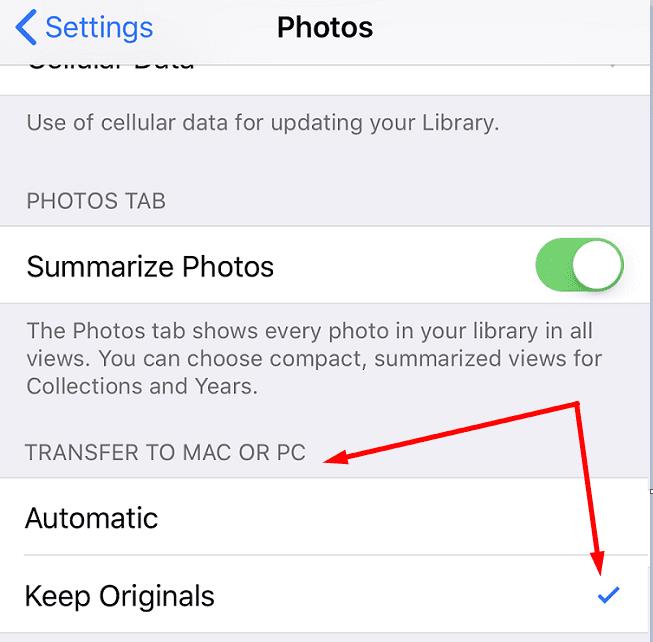
Liitä iPhonesi toiseen PC-porttiin ja tarkista, voitko tuoda valokuvat.
Apple Mobile Device -palvelu tarjoaa käyttöliittymän iOS-laitteille Windows 10:ssä. Nollaa palvelu ja tarkista, onko valokuvien tuontiongelma poistunut.
Kirjoita Windowsin hakupalkkiin "palvelut". Käynnistä Palvelut-sovellus.
Napsauta hiiren kakkospainikkeella Apple Mobile Device -palvelua .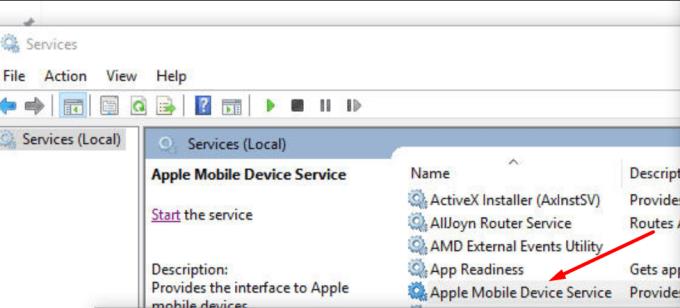
Varmista ensin, että palvelu on käynnissä. Jos näin ei ole, napsauta Käynnistä .
Paina sitten Päivitä- painiketta. Liitä iPhone tietokoneeseen ja yritä siirtää kuvat uudelleen.
Käynnistä Windows PowerShell järjestelmänvalvojana.
Kirjoita seuraava komento ja paina Enter.
Sulje PowerShell, kun komento on suoritettu. Tarkista Kuvat-sovellus.
Ole hyvä, toivomme, että jokin näistä ratkaisuista ratkaisi ongelmasi. Kerro meille, mikä menetelmä toimi sinulle.
Jos Powerbeats Pro ei lataudu, käytä muuta virtalähdettä ja puhdista kuulokkeesi. Jätä kotelo auki lataamisen ajaksi.
Löydä, mitä voit tehdä, kun Windowsin tehtäväpalkki ei toimi Windows 11:ssä, mukana todennetut ratkaisut ja vianetsintävinkit kokeiltavaksi.
Onko Android-laitteesi tallennustila loppumassa? Ratkaise ongelma näillä aloittelijaystävällisillä vinkeillä kaikilla laitteilla.
Jos rakastat muokata iOS-asetuksia tai haluat vianetsintää, on hyödyllistä oppia, kuinka nollata iPhone- ja iPad-asetukset. Lue nyt!
0x80070024 media on kirjoitussuojattu -virhe voi olla vaivalloista, koska se ei itse asiassa kerro täsmälleen, mistä on kyse. Onneksi voit yleensä poistaa muutaman attribuutin käytöstä korjataksesi sen.
WhatsApp Web ei toimi? Älä huoli. Tässä on joitain hyödyllisiä vinkkejä, joita voit kokeilla, jotta saat WhatsAppin toimimaan taas.
Jos et voi muuttaa hiiren asetuksia Windows 10:ssa, päivitä tai asenna hiiriohjaimet uudelleen. Tai suorita Laitteet ja tulostimet -vianetsintä.
Virhekoodi caa70004 ilmenee yleensä, kun Microsoft Teams ei pysty kirjautumaan sisään tai kun sovellus jumiutuu ja kaatuu.
Jos Android-puhelimesi havaitsee kosteutta USB-portista, anna sen kuivua hyvin tuuletetussa paikassa muutaman tunnin ajan.
Jos et voi lähettää valokuvia, videoita tai muita tiedostoja WhatsAppin kautta, tiedostomuotoa ei ehkä tueta. Tässä on viisi ratkaisua ongelman ratkaisemiseksi!
Jos Microsoft Edge ei löydä kelvollista suojaussertifikaattia vierailemasi verkkosivulle, se estää sen.
Katso, mitä Androidin vikasietotila voi tehdä ja miten se voi auttaa Android-laitettasi toimimaan oikein.
Skypen jatkuva katkaiseminen ja uudelleen yhdistäminen osoittaa, että verkkoyhteytesi ei ole vakaa tai sinulla ei ole tarpeeksi kaistanleveyttä.
Jos selaimesi ei pysty muodostamaan yhteyttä 1Password-työpöytäsovellukseesi, päivitä tietokoneesi, sulje 1Password ja käynnistä kone uudelleen.
Jos 1Password ei pysty vahvistamaan Chromen koodin allekirjoitusta, tyhjennä selaimen välimuisti ja poista käytöstä kaikki selaimen laajennukset paitsi 1Password.
Jos Gboard lakkasi toimimasta satunnaisesti, pakota sulkemaan sovellus ja käynnistämään Android-laitteesi uudelleen. Varmista, että Gboard on asetettu oletusnäppäimistöksi.
Jos 1Password ei saa yhteyttä palvelimeen, säädä selaimesi asetuksia sallimaan kaikki evästeet ja päivitä selainversiosi.
Voit korjata mediaprosessin virheet Androidissa tyhjentämällä välimuistin, tarkistamalla päivitykset, poistamalla SD-kortin ja tarkistamalla, onko virhe poistunut.
Jos käytät OneNote for webiä, voit viedä ja tuoda vain henkilökohtaiselle OneDrive-tilillesi tallennettuja tiedostoja.
Microsoft Photos saattaa joskus jäätyä ja kaatua, kun kuvia tuodaan iPhone-laitteista. Sovelluksen korjaamisen pitäisi auttaa.
On monia syitä, miksi kannettava tietokoneesi ei voi muodostaa yhteyttä WiFi-verkkoon, ja siksi on monia tapoja korjata virhe. Jos kannettava tietokoneesi ei voi muodostaa yhteyttä WiFi-verkkoon, voit kokeilla seuraavia tapoja korjata ongelma.
Kun käyttäjät ovat luoneet USB-käynnistyksen Windowsin asentamista varten, heidän tulisi tarkistaa USB-käynnistyksen suorituskyky nähdäkseen, onnistuiko sen luominen.
Useat ilmaiset työkalut voivat ennustaa levyn vikoja ennen niiden tapahtumista, jolloin sinulla on aikaa varmuuskopioida tietosi ja vaihtaa levy ajoissa.
Oikeilla työkaluilla voit skannata järjestelmäsi ja poistaa vakoiluohjelmat, mainosohjelmat ja muut haittaohjelmat, jotka saattavat väijyä järjestelmässäsi.
Kun tietokone, mobiililaite tai tulostin yrittää muodostaa yhteyden Microsoft Windows -tietokoneeseen verkon kautta, esimerkiksi virheilmoitus verkkopolkua ei löytynyt — Virhe 0x80070035 saattaa tulla näkyviin.
Sininen kuolemanruutu (BSOD) on yleinen eikä uusi Windows-virhe, joka ilmenee, kun tietokoneessa on jokin vakava järjestelmävirhe.
Sen sijaan, että suorittaisimme manuaalisia ja suoria käyttötoimintoja Windowsissa, voimme korvata ne käytettävissä olevilla CMD-komennoilla nopeamman käytön saavuttamiseksi.
Käytettyään lukemattomia tunteja yliopiston kannettavaa tietokonetta ja pöytäkoneen kaiuttimia monet huomaavat, että muutamalla nerokkaalla päivityksellä ahtaat asuntolatilat voivat muuttaa täydelliseksi striimauskeskukseksi ilman, että pankkitili tyhjenee.
Internet Explorer poistetaan Windows 11:stä. Tässä artikkelissa WebTech360 opastaa sinua Internet Explorerin käytössä Windows 11:ssä.
Kannettavan kosketuslevy ei ole tarkoitettu vain osoittamiseen, klikkaamiseen ja zoomaamiseen. Suorakulmainen pinta tukee myös eleitä, joiden avulla voit vaihtaa sovellusten välillä, hallita mediatoistoa, hallita tiedostoja ja jopa tarkastella ilmoituksia.




























